
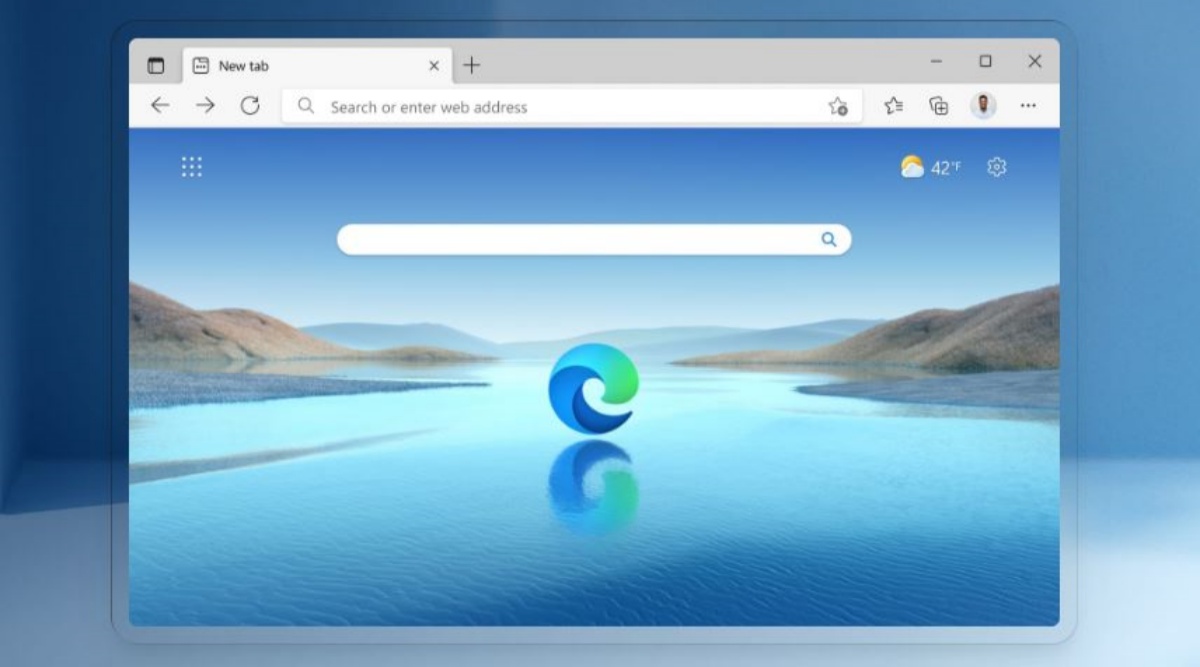
जबकि अधिकांश उपयोगकर्ता उपरोक्त विशेषताओं से परिचित हो सकते हैं, क्या आप जानते हैं कि एज आपको ब्राउज़र के भीतर टैब विभाजित करने देता है? यह वास्तव में उपयोगी है यदि आप चीजों की तुलना करने के लिए दो टैब साथ-साथ खोलना चाहते हैं और अपनी उत्पादकता बढ़ाने में आपकी मदद कर सकते हैं। यहां बताया गया है कि Microsoft एज स्प्लिट-स्क्रीन टैब को कैसे सक्षम और अधिकतम बनाया जाए।
Microsoft एज में स्प्लिट स्क्रीन टैब को सक्षम करने के लिए, अपने एड्रेस बार में ‘एज: // फ्लैग /’ टाइप करें और दिखाई देने वाले पेज के सर्च बार में ‘स्प्लिट’ टाइप करें। अब, आपको ‘Microsoft Edge स्प्लिट स्क्रीन’ नामक एक फ़्लैग दिखाई देगा। ‘डिफ़ॉल्ट’ पर क्लिक करें, फ़्लैग स्थिति को ‘सक्षम’ में बदलें और आप जाने के लिए तैयार हैं।
एज आपको टैब को विभाजित करने और दो वेबसाइटों को एक साथ खोलने की सुविधा देता है। (एक्सप्रेस फोटो)
एक बार हो जाने के बाद, वह टैब खोलें जिसे आप विभाजित करना चाहते हैं और पृष्ठ पर किसी भी लिंक पर राइट-क्लिक करें। यहां, आपको ‘ओपन लिंक इन स्प्लिट स्क्रीन’ नाम का एक विकल्प मिलेगा और एज वर्तमान में खुले पेज के दाईं ओर नया लिंक खोलेगा। फ़ोकस में पृष्ठ को नीले रंग के मार्जिन द्वारा चिह्नित किया जाएगा, जिसमें ब्राउज़र एक नए टैब में एक स्क्रीन खोलने या अलग-अलग टैब में पृष्ठ खोलने का विकल्प प्रदान करता है। उपयोगकर्ता यह भी चुन सकते हैं कि क्या वे वर्तमान टैब में या बाएं से दाएं एक नया लिंक खोलना चाहते हैं।




More Stories
एआई मनोवैज्ञानिक प्राथमिक चिकित्सा दे सकता है, भारत में मानसिक स्वास्थ्य बोझ पर अंकुश लगा सकता है: विशेषज्ञ | प्रौद्योगिकी समाचार
Xiaomi ने भारत में Redmi Pad SE और Redmi बड्स 5A लॉन्च किए, कीमत, स्पेसिफिकेशन, उपलब्धता देखें | प्रौद्योगिकी समाचार
मी एट द ज़ू: पहला यूट्यूब वीडियो आज, 23 अप्रैल को प्रकाशित हुआ